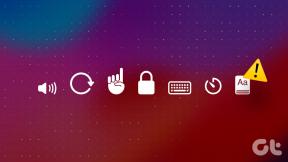एपेक्स अज्ञात फ़ाइल संस्करण त्रुटि को ठीक करें
अनेक वस्तुओं का संग्रह / / April 03, 2023

एपेक्स सेल्सफोर्स प्लेटफॉर्म पर एप्लिकेशन विकसित करने के लिए व्यापक रूप से इस्तेमाल की जाने वाली प्रोग्रामिंग भाषा है। यह उच्च सुरक्षा और मापनीयता जैसे कई लाभ प्रदान करता है, जिससे यह डेवलपर्स के बीच एक लोकप्रिय विकल्प बन जाता है। हालांकि, विकास प्रक्रिया के दौरान, उपयोगकर्ताओं को कभी-कभी त्रुटियों का सामना करना पड़ सकता है जिससे निपटने के लिए निराशा हो सकती है। ऐसी ही एक त्रुटि है एपेक्स अज्ञात फ़ाइल संस्करण त्रुटि या एपेक्स इंजन त्रुटि, जो कोडिंग प्रक्रिया में महत्वपूर्ण झटके पैदा कर सकती है। जबकि त्रुटि के कई संस्करण हो सकते हैं, एक विशिष्ट भिन्नता एपेक्स अज्ञात फ़ाइल संस्करण ऑडियो त्रुटि है, जिसे हल करना विशेष रूप से चुनौतीपूर्ण हो सकता है। इस ब्लॉग पोस्ट में, हम आपको त्रुटियों को ठीक करने के बारे में व्यापक मार्गदर्शिका प्रदान करेंगे। चाहे आप एक शुरुआती या एक अनुभवी डेवलपर हों, यह मार्गदर्शिका आपको इन त्रुटियों को दूर करने में मदद करने के लिए चरण-दर-चरण निर्देश देगी।

विषयसूची
- एपेक्स अज्ञात फ़ाइल संस्करण त्रुटि को कैसे ठीक करें
- अज्ञात फ़ाइल संस्करण त्रुटि का क्या कारण है?
- विधि 1: मूल समस्या निवारण विधियाँ
- विधि 2: व्यवस्थापक के रूप में गेम चलाएँ
- विधि 3: Windows अद्यतन करें
- विधि 4: डिवाइस ड्राइवर्स को अपडेट करें
- विधि 5: सिस्टम फ़ाइलें सुधारें
- विधि 6: गेम फ़ाइल की सत्यनिष्ठा सत्यापित करें
- विधि 7: एपेक्स लेजेंड्स को पुनर्स्थापित करें
- विधि 8: एपेक्स लेजेंड्स सपोर्ट से संपर्क करें
एपेक्स अज्ञात फ़ाइल संस्करण त्रुटि को कैसे ठीक करें
यहां, आपको एपेक्स अज्ञात फ़ाइल संस्करण समस्या को विस्तार से हल करने के तरीके के बारे में पता चल जाएगा।
त्वरित जवाब
कोशिश खेल को अद्यतन करना और खेल फ़ाइलों की मरम्मत. यदि वह काम नहीं करता है तो निम्न का प्रयास करें:
1. अपडेट पुराना है डिवाइस ड्राइवर.
2. खेल फ़ाइलों की अखंडता की जाँच करें।
3. पुनर्स्थापित शीर्ष महापुरूष.
अज्ञात फ़ाइल संस्करण त्रुटि का क्या कारण है?
क्या आप सोच रहे हैं कि अज्ञात फ़ाइल संस्करण त्रुटि का क्या कारण है? इसके कुछ संभावित कारण यहां दिए गए हैं:
- पुरानी या दूषित खेल फ़ाइलें अधूरे या बाधित डाउनलोड, या स्टीम क्लाइंट के साथ समस्याओं के परिणामस्वरूप त्रुटि हो सकती है।
- पुराने या का उपयोग असंगत ग्राफिक्स ड्राइवर अज्ञात फ़ाइल संस्करण त्रुटि या गेम के प्रदर्शन या कार्यक्षमता के साथ अन्य समस्याएं भी हो सकती हैं।
- तृतीय-पक्ष सॉफ़्टवेयर के साथ विरोध या एंटीवायरस प्रोग्राम गेम में हस्तक्षेप कर सकते हैं और अज्ञात फ़ाइल संस्करण त्रुटि उत्पन्न कर सकते हैं।
- खेल की स्थापना के साथ मुद्दे या अपडेट के परिणामस्वरूप अज्ञात फ़ाइल संस्करण त्रुटि भी हो सकती है, जो दूषित गेम फ़ाइलों या अन्य तकनीकी समस्याओं के कारण हो सकती है।
- स्टीम क्लाइंट मुद्दे, जैसे सर्वर आउटेज या कनेक्टिविटी समस्याएँ, गेम को अपडेट होने या सही ढंग से लॉन्च होने से रोक सकती हैं और परिणामस्वरूप अज्ञात फ़ाइल संस्करण त्रुटि हो सकती है।
क्या आप व्यथित महसूस कर रहे हैं और सोच रहे हैं कि मैं एपेक्स लीजेंड्स ओरिजिन में अज्ञात फ़ाइल संस्करण को कैसे ठीक करूं? चिंता न करें, यहां कुछ तरीके दिए गए हैं जिनसे आप त्रुटि को हल करने का प्रयास कर सकते हैं।
विधि 1: मूल समस्या निवारण विधियाँ
एपेक्स अज्ञात फ़ाइल संस्करण स्टीम त्रुटि को हल करने के लिए और अधिक उन्नत समाधानों में तल्लीन करने से पहले। कुछ सरल समस्या निवारण चरणों के साथ शुरुआत करना महत्वपूर्ण है जो समस्या को हल करने में मदद कर सकते हैं।
1ए। पीसी को रीस्टार्ट करें
समस्या को ठीक करने के सरल समाधानों में से एक है अपने कंप्यूटर को पुनरारंभ करना। ऐसा करने से समस्या उत्पन्न करने वाले संभावित विरोधों को हल करने में सहायता मिल सकती है. किसी भी विवाद को हल करने के अलावा, आपके कंप्यूटर को पुनरारंभ करने से सिस्टम मेमोरी को रीफ्रेश करने और इसे एक साफ स्थिति में रखने में मदद मिल सकती है, जो भविष्य की त्रुटियों को रोकने में मदद कर सकती है। यदि आप सुनिश्चित नहीं हैं कि अपने विंडोज 10 कंप्यूटर को कैसे पुनरारंभ करें, तो हमारे पास एक गाइड है कंप्यूटर को रीबूट या रीस्टार्ट करने के 6 अलग-अलग तरीके जिसका आप अनुसरण कर सकते हैं।

1बी। स्थिर इंटरनेट कनेक्टिविटी सुनिश्चित करें
एक स्थिर इंटरनेट कनेक्शन सुनिश्चित करने से संभावित डाउनलोड या अपडेट समस्याओं को रोककर एपेक्स अज्ञात फ़ाइल संस्करण स्टीम समस्या को हल करने में मदद मिल सकती है जो त्रुटि का कारण बन सकती है। जब आप एपेक्स लेजेंड्स खेल रहे होते हैं, तो यह सुनिश्चित करने के लिए कि आपके कंप्यूटर पर नवीनतम संस्करण स्थापित है, आपके गेम को नियमित रूप से अपडेट और पैच किया जा रहा है। यदि आपका इंटरनेट कनेक्शन अस्थिर है, तो यह बाधित डाउनलोड या दूषित फ़ाइलों का कारण बन सकता है, जिससे गेम क्रैश हो सकता है या अज्ञात फ़ाइल संस्करण त्रुटि उत्पन्न हो सकती है। हमारा मार्गदर्शक विंडोज 10 पर नेटवर्क कनेक्टिविटी समस्याओं का निवारण कैसे करें चरण-दर-चरण निर्देश प्रदान करता है जो आपके सामने आने वाली किसी भी समस्या का समाधान करने में आपकी सहायता कर सकता है।
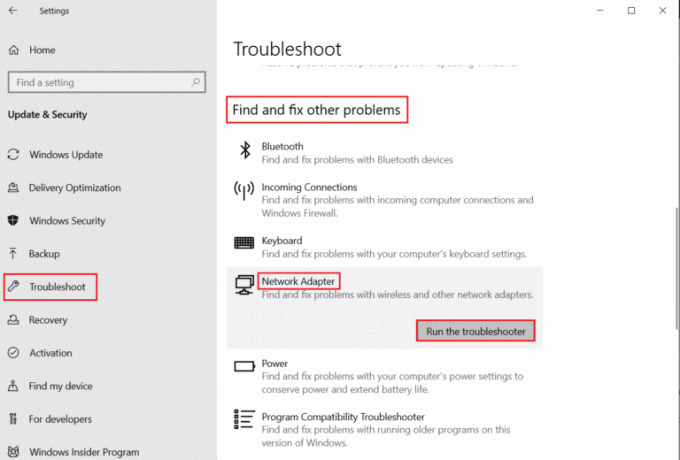
1सी। सुनिश्चित करें कि आपका सिस्टम गेम आवश्यकताओं को पूरा करता है
सिस्टम आवश्यकताओं की जाँच और पुष्टि आवश्यक रूप से एपेक्स अज्ञात फ़ाइल संस्करण स्टीम त्रुटि को हल नहीं कर सकती है, लेकिन यह पहली बार में त्रुटि को रोकने में मदद कर सकती है। यह सुनिश्चित करना कि आपका कंप्यूटर एपेक्स लीजेंड्स के लिए न्यूनतम सिस्टम आवश्यकताओं को पूरा करता है, फ़ाइल संस्करण त्रुटियों, क्रैश और अन्य प्रदर्शन-संबंधी समस्याओं जैसे मुद्दों को रोकने में मदद कर सकता है। यदि आपका कंप्यूटर न्यूनतम सिस्टम आवश्यकताओं को पूरा नहीं करता है, तो इसका परिणाम गेम के ठीक से नहीं चलने या बिल्कुल नहीं चलने के रूप में हो सकता है।
न्यूनतम आवश्यकताओं
एपेक्स लीजेंड्स के लिए न्यूनतम आवश्यकताएं हैं:
- ओएस: 64-बिट विंडोज 7
- CPU: इंटेल कोर i3-6300 3.8 GHz या AMD FX-4350 4.2 GHz क्वाड-कोर प्रोसेसर
- टक्कर मारना: 6 जीबी
- जीपीयू: एनवीडिया GeForce GTX 970 या Radeon HD 7730
- जीपीयू रैम: 1 जीबी
- हार्ड ड्राइव: न्यूनतम 22 जीबी मुक्त स्थान
अनुशंसित आवश्यकताएँ
एपेक्स लीजेंड्स के लिए अनुशंसित आवश्यकताएं हैं:
- ओएस: 64-बिट विंडोज 7
- CPU: इंटेल i5 3570K या समकक्ष
- टक्कर मारना: 8 जीबी
- जीपीयू: Nvidia GeForce GTX 970 या AMD Radeon R9 290
- जीपीयू रैम: 8 जीबी
- हार्ड ड्राइव: न्यूनतम 22 जीबी मुक्त स्थान
1डी। सभी बैकग्राउंड ऐप्स को बंद करें
इस समस्या को हल करने का एक सरल तरीका यह है कि आप अपने कंप्यूटर पर चल रहे किसी भी बैकग्राउंड ऐप्स को बंद करने का प्रयास करें। ऐसा करने से, आप मेमोरी और सिस्टम संसाधनों को मुक्त कर सकते हैं जो एपेक्स लेजेंड्स को चलाने के लिए आवश्यक संसाधनों के साथ प्रतिस्पर्धा कर सकते हैं। ऐसा करने के लिए, आप हमारे चरण-दर-चरण मार्गदर्शिका का अनुसरण कर सकते हैं विंडोज 10 में टास्क कैसे खत्म करें, जो बैकग्राउंड में चल रहे प्रोग्राम को बंद करने के बारे में विस्तृत निर्देश प्रदान करता है। इन चरणों का पालन करके, आप अपने कंप्यूटर पर संसाधनों को आसानी से मुक्त कर सकते हैं और एपेक्स लेजेंड्स को सुचारू रूप से चलने का सबसे अच्छा मौका दे सकते हैं।

यह भी पढ़ें: ईए सर्वर से कनेक्ट करने में असमर्थ एपेक्स लेजेंड्स को ठीक करें
1ई. एंटीवायरस को अस्थायी रूप से अक्षम करें (यदि लागू हो)
अपने एंटीवायरस सॉफ़्टवेयर को अस्थायी रूप से अक्षम करना कभी-कभी त्रुटि को ठीक करने में सहायता कर सकता है। एंटीवायरस प्रोग्राम कभी-कभी गेम की फाइलों में हस्तक्षेप कर सकते हैं और त्रुटियां पैदा कर सकते हैं, इसलिए उन्हें अस्थायी रूप से अक्षम करने से समस्या को हल करने में मदद मिल सकती है। हालाँकि, अपने कंप्यूटर की सुरक्षा और सुरक्षा सुनिश्चित करने के लिए गेम खेलने के बाद अपने एंटीवायरस सॉफ़्टवेयर को सक्षम करना याद रखना महत्वपूर्ण है। अपने एंटीवायरस सॉफ़्टवेयर को अक्षम करने के लिए, आप हमारे गाइड का अनुसरण कर सकते हैं विंडोज 10 पर एंटीवायरस को अस्थायी रूप से कैसे निष्क्रिय करें.
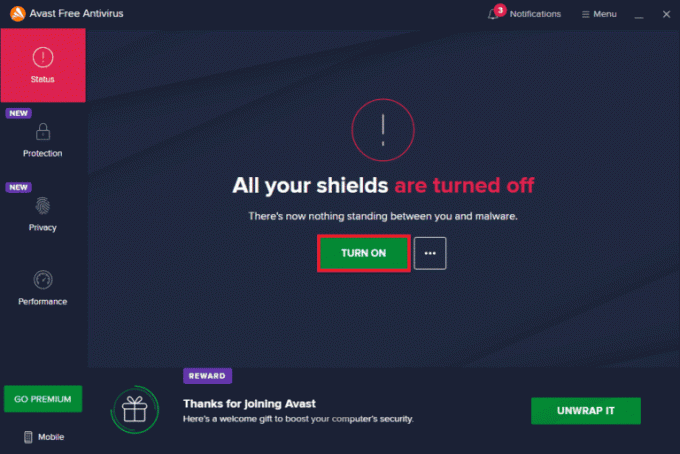
विधि 2: व्यवस्थापक के रूप में गेम चलाएँ
क्या आप सोच रहे हैं कि मैं एपेक्स लीजेंड्स ओरिजिन में अज्ञात फ़ाइल संस्करण को कैसे ठीक करूं? चिंता न करें, एपेक्स लेजेंड्स चलाने का प्रयास करें क्योंकि व्यवस्थापक त्रुटि को हल करने में मदद कर सकता है। एपेक्स लीजेंड्स को एक व्यवस्थापक के रूप में चलाने के लिए, आप नीचे दिए गए चरणों का पालन कर सकते हैं:
1. दबाओ विंडोज + डी कुंजियाँ साथ में जाना है डेस्कटॉप.
2. पर राइट-क्लिक करें शीर्ष महापुरूष गेम फ़ाइल और चुनें व्यवस्थापक के रूप में चलाएं विकल्प।

यह भी पढ़ें:एपेक्स लीजेंड्स ब्लरी इश्यू को ठीक करने के 8 तरीके
विधि 3: Windows अद्यतन करें
क्या आप सोच रहे हैं कि मैं एपेक्स लीजेंड्स ओरिजिन में अज्ञात फ़ाइल संस्करण को कैसे ठीक करूं? चिंता न करें, विंडोज़ को अपडेट करने से संभावित रूप से एपेक्स लेजेंड्स में अज्ञात फ़ाइल संस्करण त्रुटि को हल करने में मदद मिल सकती है, क्योंकि यह बग फिक्स, सुरक्षा अपडेट और सिस्टम घटकों में सुधार प्रदान कर सकता है जो इसके कारण हो सकते हैं मुद्दा। विंडोज को अपडेट करने से यह सुनिश्चित करने में भी मदद मिल सकती है कि आपका सिस्टम नवीनतम संस्करण पर चल रहा है, जो कि कुछ गेम के ठीक से काम करने के लिए आवश्यक हो सकता है। विधियों के लिए, आप हमारे लेख के माध्यम से जा सकते हैं विंडोज 10 के लेटेस्ट अपडेट को कैसे डाउनलोड और इंस्टॉल करें.

विधि 4: डिवाइस ड्राइवर्स को अपडेट करें
डिवाइस ड्राइवरों को अपडेट करने से एपेक्स लीजेंड्स में अज्ञात फ़ाइल संस्करण त्रुटि को हल करने में मदद मिल सकती है, क्योंकि पुराने या भ्रष्ट ड्राइवर गेम और अन्य सॉफ़्टवेयर के साथ विभिन्न समस्याएं पैदा कर सकते हैं। डिवाइस ड्राइवर आपके कंप्यूटर में विभिन्न हार्डवेयर घटकों, जैसे ग्राफिक्स कार्ड, साउंड कार्ड और नेटवर्क एडेप्टर को नियंत्रित करने और संचार करने के लिए ज़िम्मेदार हैं। यदि डिवाइस ड्राइवरों को अपडेट करने के बाद भी समस्या बनी रहती है, तो आपको समस्या के मूल कारण को पहचानने और हल करने के लिए अन्य समस्या निवारण चरणों को आज़माने की आवश्यकता हो सकती है। डिवाइस ड्राइवर्स को अपडेट करने के लिए हमारा लेख देखें विंडोज 10 पर डिवाइस ड्राइवर्स को कैसे अपडेट करें.

विधि 5: सिस्टम फ़ाइलें सुधारें
एपेक्स लीजेंड्स में सिस्टम फ़ाइलों की मरम्मत संभावित रूप से अज्ञात फ़ाइल संस्करण त्रुटि को हल कर सकती है, लेकिन यह एक गारंटीकृत समाधान नहीं है। आप सोच रहे होंगे कि अज्ञात फ़ाइल संस्करण त्रुटि का क्या कारण है? यहाँ आपके लिए उत्तर है। अज्ञात फ़ाइल संस्करण त्रुटि विभिन्न कारकों के कारण हो सकती है, जैसे लापता या दूषित खेल फ़ाइलें, पुराने ड्राइवर, या सॉफ़्टवेयर विरोध। यदि त्रुटि लापता या दूषित खेल फ़ाइलों के कारण होती है, तो सिस्टम फ़ाइलों की मरम्मत से क्षतिग्रस्त फ़ाइलों को बदलने और समस्या को हल करने में मदद मिल सकती है। पर हमारे गाइड का संदर्भ लें विंडोज 10 पर सिस्टम फाइल्स को कैसे रिपेयर करें इसे करने के तरीकों के लिए।
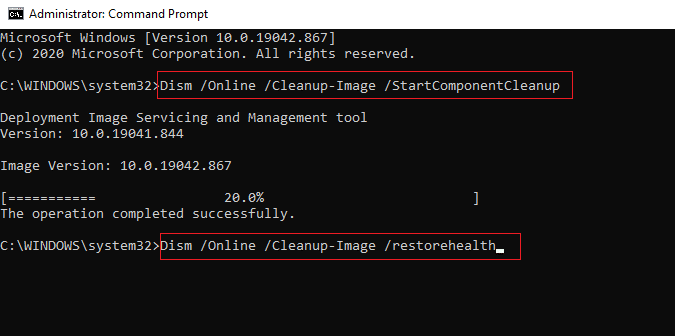
यह भी पढ़ें:एपेक्स लेजेंड्स एरर कोड स्नेक क्या है?
विधि 6: गेम फ़ाइल की सत्यनिष्ठा सत्यापित करें
खेल फ़ाइलों की अखंडता को सत्यापित करने से संभावित रूप से शीर्ष अज्ञात फ़ाइल संस्करण ऑडियो त्रुटि का समाधान हो सकता है। गेम फ़ाइलों की अखंडता को सत्यापित करने में किसी भी लापता या दूषित फ़ाइलों के लिए गेम फ़ाइलों की जाँच करना और उन्हें आवश्यकतानुसार बदलना शामिल है। यह प्रक्रिया किसी भी त्रुटि के लिए गेम फ़ाइलों की जाँच करेगी और यदि आवश्यक हो तो किसी भी लापता या दूषित फ़ाइलों को बदल देगी। हमारे गाइड का पालन करें स्टीम पर गेम फाइल्स की अखंडता को कैसे सत्यापित करें अपने पीसी पर एपेक्स लेजेंड्स गेम को सत्यापित और मरम्मत करने के लिए।

विधि 7: एपेक्स लेजेंड्स को पुनर्स्थापित करें
अंत में, यदि कोई अन्य उपर्युक्त विधि एपेक्स अज्ञात फ़ाइल संस्करण ऑडियो समस्या को हल करने के लिए काम नहीं करती है, तो आप एपेक्स लेजेंड्स गेम को पुनर्स्थापित कर सकते हैं। इसे करने के लिए नीचे दिए गए चरणों का पालन करें:
1. मारो विंडोज की, प्रकार कंट्रोल पैनल, और पर क्लिक करें खुला.
2. तय करना इसके द्वारा देखें: > श्रेणी, फिर पर क्लिक करें किसी प्रोग्राम की स्थापना रद्द करें से विकल्प कार्यक्रमों अनुभाग।

3. पता लगाएँ शीर्ष महापुरूष सूची से खेल।
4. उस पर राइट-क्लिक करें और क्लिक करें स्थापना रद्द करें संदर्भ मेनू से विकल्प।
5. खेल की स्थापना रद्द होने की प्रतीक्षा करें और पीसी को रीबूट करें.
6. अब लॉन्च करें भाप आवेदन और स्थापित करना शीर्ष महापुरूष खेल फिर से।

यह भी पढ़ें:एपेक्स गेम सुरक्षा उल्लंघन का पता लगाने में त्रुटि को ठीक करने के 11 तरीके
विधि 8: एपेक्स लेजेंड्स सपोर्ट से संपर्क करें
यदि कोई भी तरीका काम नहीं करता है, तो आधिकारिक पर जाकर सपोर्ट टीम से संपर्क करने का प्रयास करें एपेक्स लेजेंड्स हेल्प सेंटर शीर्ष अज्ञात फ़ाइल संस्करण ऑडियो समस्या को हल करने के लिए पृष्ठ।

अनुशंसित:
- डिस्कॉर्ड पर एडमिन के तौर पर किसी को कैसे म्यूट करें
- लो एंड पीसी के लिए 36 सर्वश्रेष्ठ ओपन वर्ल्ड गेम्स
- एपेक्स लेजेंड्स से बैन कैसे हटाएं
- एपेक्स लेजेंड्स में एफपीएस को कैसे सीमित करें
हमें भरोसा है कि आपने समस्या को हल करने के बारे में ज्ञान प्राप्त कर लिया है एपेक्स लेजेंड्स अज्ञात फ़ाइल संस्करण त्रुटि. किसी भी चिंता या प्रतिक्रिया के लिए, कृपया नीचे दिए गए टिप्पणी अनुभाग में अपने विचार साझा करें। उन विषयों का सुझाव देने में संकोच न करें जिन्हें आप हमारे आने वाले लेखों में पढ़ना चाहेंगे।